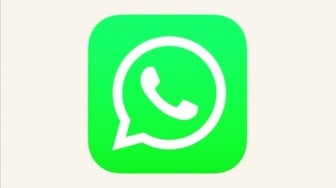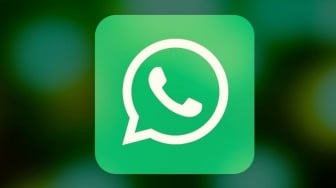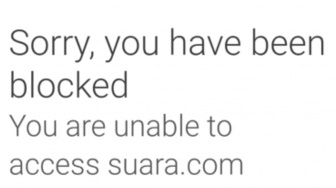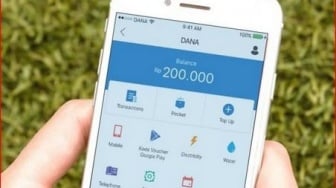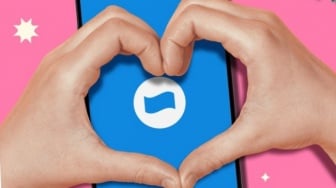Atasi Wajah Terbalik Saat Video Call WhatsApp, Ini Cara Setting Kamera agar Tidak Mirror

Tak mau wajah terbalik saat video call? Cek cara setting kamera WhatsApp ini.
Suara.com - Ketahui bagaimana cara setting kamera video call WhatsApp agar tidak mirror. Mudah dilakukan untuk mengatasi agar wajah tidak terbalik saat melakukan video call melalui WhatsApp. Ikuti tutorial WhatsApp ini.
Ada beberapa cara yang bisa Anda coba untuk mengatasi masalah kamera mirror saat video call WhatsApp tersebut. Seperti diketahui, WhatsApp memiliki fitur video call yang bisa dimanfaatkan penggunanya untuk telepon sambil bertatapan dengan orang lain.
Akan tetapi, beberapa pengguna mengeluhkan bentuk muka yang berbeda ketika video call. Ya, jika Anda video call di WhatsApp, maka video yang diterima oleh kawan Anda akan mirror.
Artinya, proporsi wajah Anda akan berbeda dari wajah yang biasa Anda lihat di cermin atau di kamera depan ponsel Anda sendiri.
Baca Juga: Cara Memakai 2 Akun WhatsApp di 1 HP, Bantu Pisahkan Urusan Pribadi dan Lainnya
Perlu diketahui, hasil kamera yang muncul saat video call WhatsApp didasarkan pada kemampuan dasar kamera depan masing-masing ponsel. Dengan begitu hasil kameranya disesuaikan dengan kamera di ponsel masing-masing.
Namun tenang saja, Anda bisa melakukan beberapa pengaturan berikut ini agar kamera video call WhatsApp Anda tidak mirror.
Cara Setting Kamera Video Call Whatsapp Agar Tidak Mirror
Berikut ini ada beberapa cara untuk setting kamera WhatsApp agar tidak mirror saat video call:
1. Matikan Rotate Ponsel
Baca Juga: 2 Cara Mengganti Background WhatsApp, Lengkap Panduan dan Tipsnya
Di HP, ada fitur yang namanya rotate atau perputaran. Biasanya, rotate akan dinyalakan jika Anda ingin melihat layar dalam bentuk penuhnya.
Namun tahukah Anda, rotate layar ternyata mempengaruhi video call WhatsAPP. Agar saat video call tidak mirroring, Anda bisa mematikan fitur yang ini.
2. Lakukan setting berikut
Selain mematikan rotate, Anda juga bisa melakukan setting berikut ini agar kamera saat video call di WhatsApp tidak mirror.
Setting di HP Android
- Buka aplikasi Kamera di HP Anda.
- Pilih menu Pengaturan atau Settingan (Biasanya bertanda icon ≡ atau simbol gerigi).
- Nantinya, di sana akan ada pilihan mengenai Mirror Front Camera.
- Coba Nonaktifkan fitur tersebut.
- Setelah itu, silahkan tes apakah kamera depan hp kamu sudah tidak mirror lagi.
Setting di HP iPhone
- Masuk ke menu Settings atau Pengaturan di iPhone Anda.
- Scroll ke bawah dan temukan menu Camera atau Kamera.
- Setelah itu, tekan opsi Mirror Front Camera atau Cerminkan Kamera Depan untuk menggeser tombol ke posisi aktif.
- Ini berguna agar iPhone membalikkan kamera Anda sehingga tidak mirror.
- Setelah itu, silahkan buka Kamera iPhone Anda, coba pakai kamera depan untuk memastikan dan melihat hasilnya apakah masih terbalik atau tidak.
Itulah cara setting kamera video call agar tidak mirror. Sekarang, orang lain akan melihat wajah Anda di video call sama seperti saat Anda melihat wajah Anda sendiri.
Manfaatkan baik-baik cara setting kamera di atas, agar video call WhatsApp tidak mirror. Selamat mencoba tutorial WhatsApp di atas.